عندما تشعر ببطئ في اداء نظام الكمبيوتر وخاصة عند بدء التشغيل فإن ذلك ناتج عن تشغيل البرامج والتطبيقات التي تم تحديدها لتعمل عند بدء تشغيل ويندوز وبدء عمل النظام فهي تعمل بشكل مباشر وبآن واحد مما يسبب في استغراق الكثير من الوقت في فتح اللابتوب أو الكمبيوتر وبطئ في أداء النظام وفتح الملفات ومتصفحات الانترنت لذلك نقدم لك طريقة سريعة ومختصرة لتحديد وايقاف البرامج والتطبيقات التي تعمل في الخلفية عند بدء تشغيل ويندوز.
ايقاف عمل البرامج التي تعميل عند بدء تشغيل ويندوز وتعطيل البرامج التي تعمل في الخلفية عند تشغيل النظام
كثير من الأشخاص يجد بطئ في اداء نظام حاسوبه عند بدء تشغيله لأن كمية البرامج التي تعمل في الخلفية عند بدء التشغيل تكون كثيرة، لذلك عليك ايقاف عمل البرامج والتطبيقات الغير ضرورية والتي تسبب بطئ في بدء ويندوز وفتح الملفات والمتصفحات، وابقاء مضاد الفايروسات وبرامج تعريفات الصوت والشاشة والبلوتوث قيد التشغيل، مع العلم أنه قد يكون نوع الهارد هو السبب فعندما يكون نوع الهارد عادي كHDD سيسبب ذلك عدم سرعة في فتح الكمبيوتر واستغراق وقت أطول في بدء التشغيل بخلاف هارد SSD الذي يتميز بسرعته وكفاءته العالية في بدء التشغيل وبدء النظام.
تابع معنا خطوات ايقاف البرامج والتطبيقات التي تعمل في الخلفية عند بدء التشغيل وتسبب بطئ في بدء النظام في ويندوز 10 و 8:
اضغط بالزر الأيمن للماوس لتظهر لك قائمة من الخيارات اختر منها ادارة المهام (task manager) لتظهر لك واجهة مستخدم كما في الصورة التالية.
قائمة ادارة المهام تعرض لك جميع التطبيقات والعمليات والبرامج التي تعمل في الخلفية وفي واجهة الكمبيوتر لتتحكم بها وتقوم باغلاق واطفاء أي برنامج لا يستجيب للاغلاق قم فتح خيار Startup بدء التشغيل ليعرض لك قائمة بجميع البرامج التي تعمل عند بدء تشغيل الويندوز لتظهر لك كما في الصورة التالية.
قم بتحديد البرنامج الذي تريد ايقاف تشغيله عند بدء تشغيل النظام واختر خيار disable بدل enable، عطل البرامج التي لا تريد تشغيلها في الخلفية عند بدء ويندوز ولا توقف عمل مضاد الفايروسات وبرامج التعريفات.
أما اذا كان نظام تشغيل حاسوبك ويندوز 7 windows فعليك القيام بالأتي:
اضغط على ايقونة ويندوز و R معاً من الكيبورد لتظهر لك واجهة الأمر RUN.
اكتب خيار msconfig في المكان المخصص واضغط على OK.
ستظهر لك ادارة المهام قم باختيار خيار بدء التشغيل أو Startup.
ستظهر لك واجهة مستخدم تعرض لك قائمة بجميع البرامج التي تعمل عند بدء التشغيل قم باختيار اي برنامج تريد تعطيله وايقافه وقم بتعطيله.
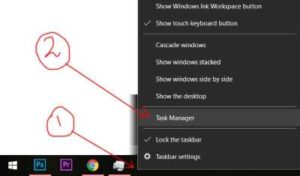
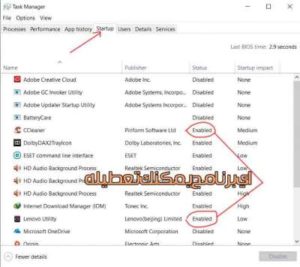
اترك تعليقاً